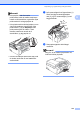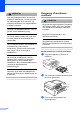User's Guide
Table Of Contents
- BRUGSANVISNING MFC-490CW
- Bemærkning om godkendelsesoplysninger, kompilering og publikation
- EU-overensstemmelseserklæring under R & TTE- direktivet
- Indholdsfortegnelse
- Afsnit I: Generelt
- 1 Generelle oplysninger
- 2 Ilægning af papir og dokumenter
- 3 Generel opsætning
- 4 Sikkerhedsfunktioner
- Afsnit II: Fax
- 5 Afsendelse af en faxmeddelelse
- Gå i faxfunktion
- Rundsendelse (kun sort/hvid)
- Ekstra afsendelsesfunktioner
- Afsendelse af faxmeddelelser ved hjælp af flere indstillinger
- Kontrast
- Ændring af faxopløsningen
- Dobbelt adgang (kun sort/hvid)
- Realtidstransmission
- Oversøisk
- Forsinket faxmeddelelse (kun sort/hvid)
- Forsinket batchafsendelse (kunsort/hvid)
- Kontrol og annullering af ventende job
- Indstilling af dine ændringer som en ny standard.
- Nulstilling af alle indstillinger til fabriksindstillinger
- Manuel afsendelse af en faxmeddelelse
- Hukommelse fuld-meddelelse
- 6 Modtagelse af en faxmeddelelse
- 7 Telefon og eksterne enheder
- 8 Opkald til og lagring af numre
- 9 Udskrivning af rapporter
- 10 Polling
- 5 Afsendelse af en faxmeddelelse
- Afsnit III: Kopi
- 11 Tage kopier
- Hvordan man kopierer
- Kopiindstillinger
- Ændring af kopieringshastighed og kopikvalitet
- Forstørrelse eller formindskelse af det kopierede billede
- Tage N i 1 kopier eller en plakat (sidelayout)
- Sortering af kopier ved hjælp af ADF'en
- Justering af lysstyrke og kontrast
- Papirindstillinger
- Bogkopi
- Vandmærkekopi
- Indstilling af ændringer som en ny standard
- Gendannelse af alle indstillinger til fabriksindstillinger
- ‘Hukommelse fuld’- meddelelse
- 11 Tage kopier
- Afsnit IV: Direkte fotoudskrivning
- 12 Udskrivning af foto fra et hukommelseskort eller USB flash-hukommelsesdrev
- PhotoCapture Center™-funktioner
- Udskrivning fra et hukommelseskort eller USB flash-hukommelsesdrev uden brug af pc
- Scanning til et hukommelseskort eller USB flash-hukommelsesdrev uden brug af pc
- Brug af PhotoCapture Center™ fra din computer
- Brug af et hukommelseskort eller USB flash- hukommelsesdrev
- Hukommelseskort eller mappestruktur til et USB flash-hukommelsesdrev
- Kom godt i gang
- Udskrivning af billeder
- PhotoCapture Center™-udskriftsindstillinger
- Scan til et hukommelseskort eller USB flash- hukommelsesdrev
- Forståelse af fejlmeddelelserne
- PhotoCapture Center™-funktioner
- 13 Udskrivning af fotos fra et kamera
- 12 Udskrivning af foto fra et hukommelseskort eller USB flash-hukommelsesdrev
- Afsnit V: Software
- Afsnit VI: Appendiks
- A Sikkerhed og lovmæssige oplysninger
- B Fejlfinding og regelmæssig vedligeholdelse
- C Menu og funktioner
- D Specifikationer
- E Ordliste
- Indeks
- brother DAN
130
c Kontroller, at du har indstillet PC-Fax-
modtagelse på maskinen. (Se PC Fax-
modtagelse på side 41).
Hvis faxmeddelelserne findes i
maskinens hukommelse, når du
indstiller PC-Fax-modtagelse, spørger
displayet, om du vil overføre
faxmeddelelserne til din pc.
d Gør et af følgende:
Tryk på 1 for at overføre alle
faxmeddelelserne til din pc. Du vil
blive spurgt, om du ønsker en
udskrift som sikkerhedskopi.
Tryk på 2 for at afslutte og efterlade
faxmeddelelserne i hukommelsen.
e Tryk på Stop/Exit.
Overførsel af fax-journalrapport til en
anden faxmaskine
B
Hvis ikke du har indstillet dit Afsender-id, kan
du ikke gå i faxoverførselsfunktion.
(Se Indtast personlige oplysninger
(afsender-ID) i Hurtig installationsvejledning).
a Tryk på Stop/Exit for at afbryde fejlen
midlertidigt.
b Tryk på Menu.
c Tryk på a eller b for at vælge Service.
Tryk på OK.
d Tryk på a eller b for at vælge
Dataoverførsel.
Tryk på OK.
e Tryk på a eller b for at vælge
Raportoverfør.
Tryk på OK.
f Tast det faxnummer, som fax-
journalrapporten skal viderestilles til.
g Tryk på Mono Start.
Dokumentstop B
Dokumenter kan sidde fast i ADF-enheden,
hvis de ikke er ilagt eller fremført korrekt, eller
hvis de er for lange. Følg trinene herunder for
at afhjælpe et dokumentstop.
Dokumentet sidder fast øverst i ADF-
enheden
B
a Tag alt det papir ud af ADF’en, der ikke
sidder fast.
b Åbn ADF-låget.
c Træk det fastsiddende dokument ud til
venstre.
d Luk ADF-låget.
e Tryk på Stop/Exit.
Bemærk!
For at undgå dokumentstop skal ADF-
låget lukkes korrekt ved at trykke forsigtigt
midt på det.